修图匠“PS调色教程调出逆光花朵偏洋红欧美色调[图]”Photoshop图文教程内容:
本教程介绍用PS调出逆光花朵温暖欧美色调效果调色,色调偏洋红,欧美色调,也有些阿宝色的感觉,喜欢的同学赶快来学习一下吧!
效果图:

原图:

原图 无后期
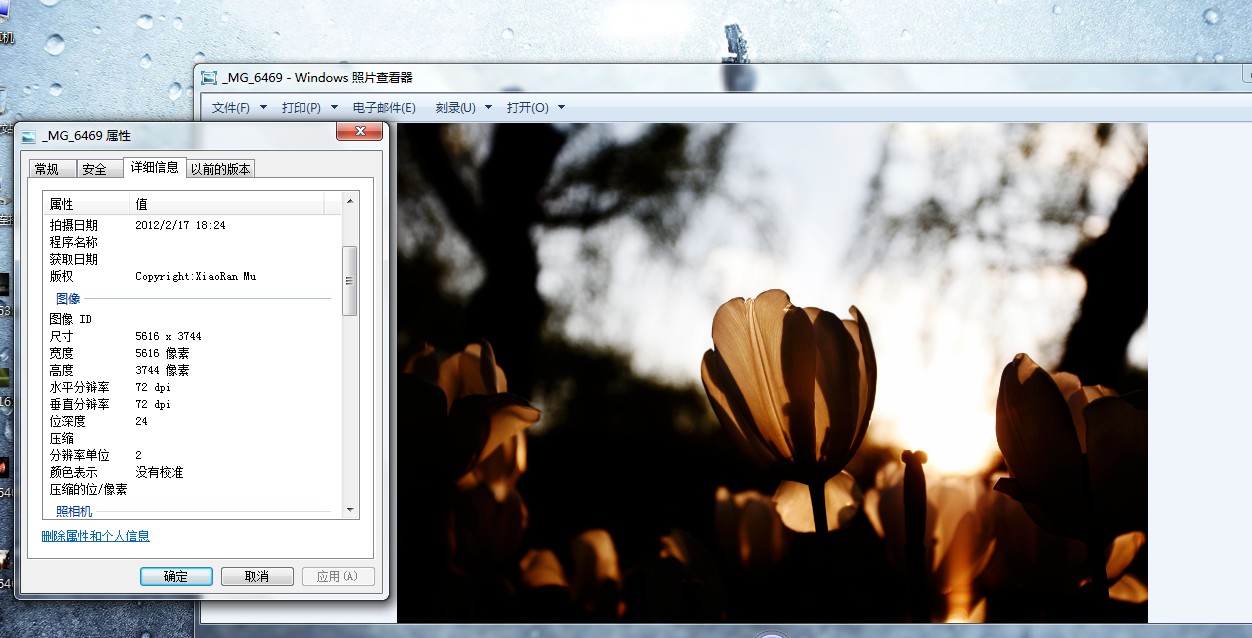
先拉曲线 调亮一点儿比较 然后建立个米色调整层 -调成柔光 不透明度35%

建立一个选取颜色层

然后如下图这样改变
红色减少青色 加品红和黄色

黄增加青色 减黄色
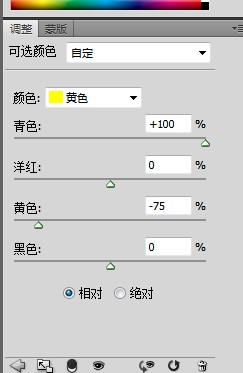
然后再微调中间调。看图具体来调整
再来一个紫色的纯色调整层 “排除” 不透明度按照个人喜好调整
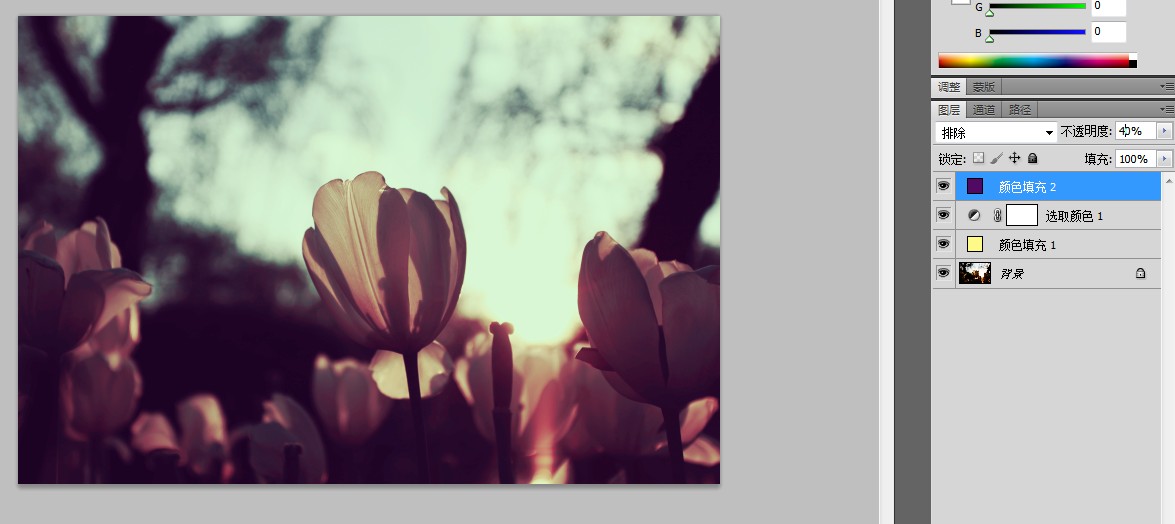
再建一个可选颜色调整层

继续选取颜色层 按照如下调整
红色里面减少青和黑 加品红和黄色

蓝减黄和品红

品减青和品红
中间调按照个人喜好微调。
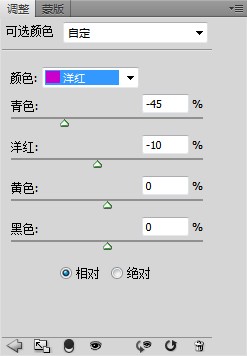
建立色彩平衡调整层。
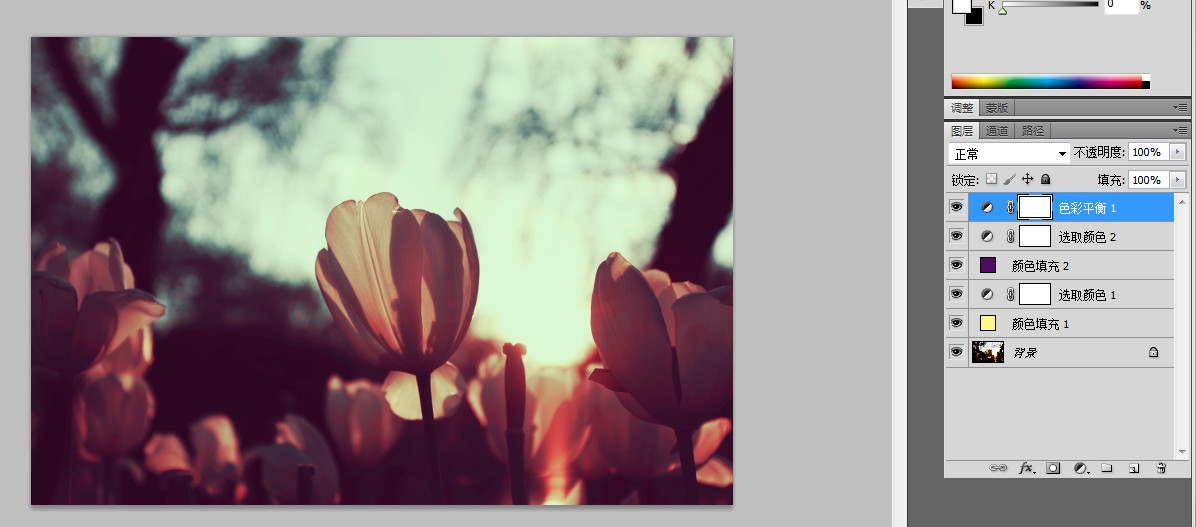
调法如下
色调是中间调 加青 品红 黄三个 颜色。

锐化 裁剪 就差不多了,最后效果!

本教程介绍用PS调出逆光花朵温暖欧美色调效果调色,色调偏洋红,欧美色调,也有些阿宝色的感觉,喜欢的同学赶快来学习一下吧!
效果图:

原图:

原图 无后期
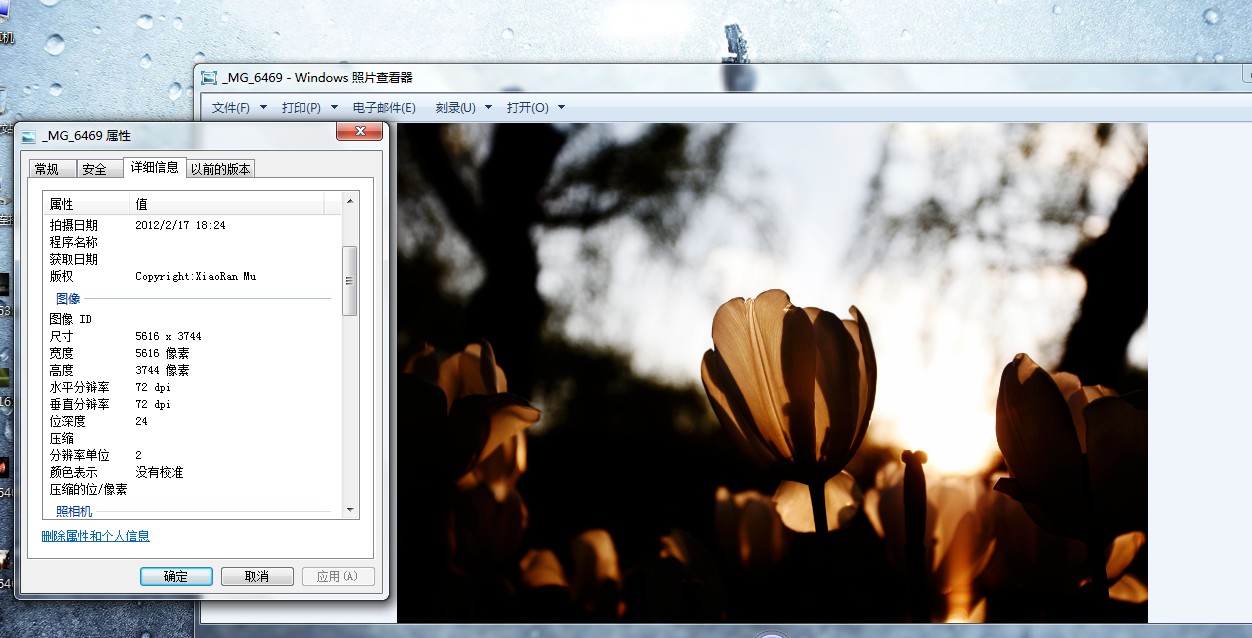
先拉曲线 调亮一点儿比较 然后建立个米色调整层 -调成柔光 不透明度35%

建立一个选取颜色层

然后如下图这样改变
红色减少青色 加品红和黄色

黄增加青色 减黄色
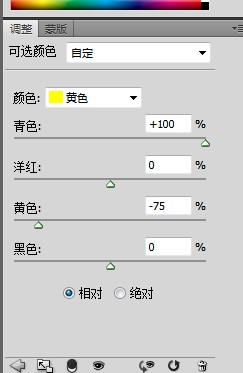
然后再微调中间调。看图具体来调整
再来一个紫色的纯色调整层 “排除” 不透明度按照个人喜好调整
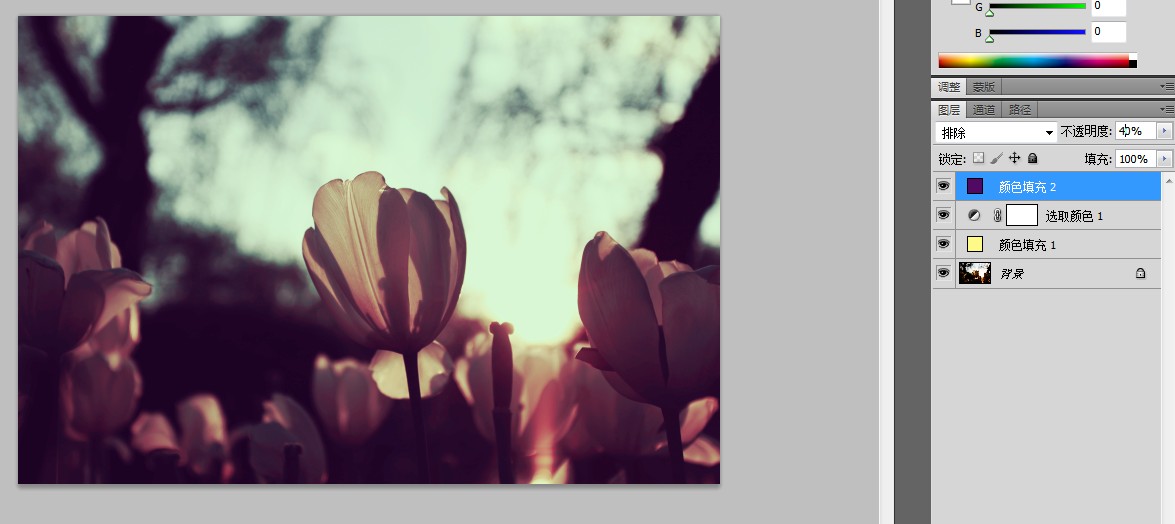
再建一个可选颜色调整层

继续选取颜色层 按照如下调整
红色里面减少青和黑 加品红和黄色

蓝减黄和品红

品减青和品红
中间调按照个人喜好微调。
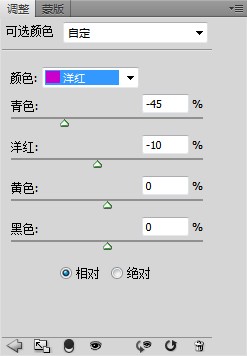
建立色彩平衡调整层。
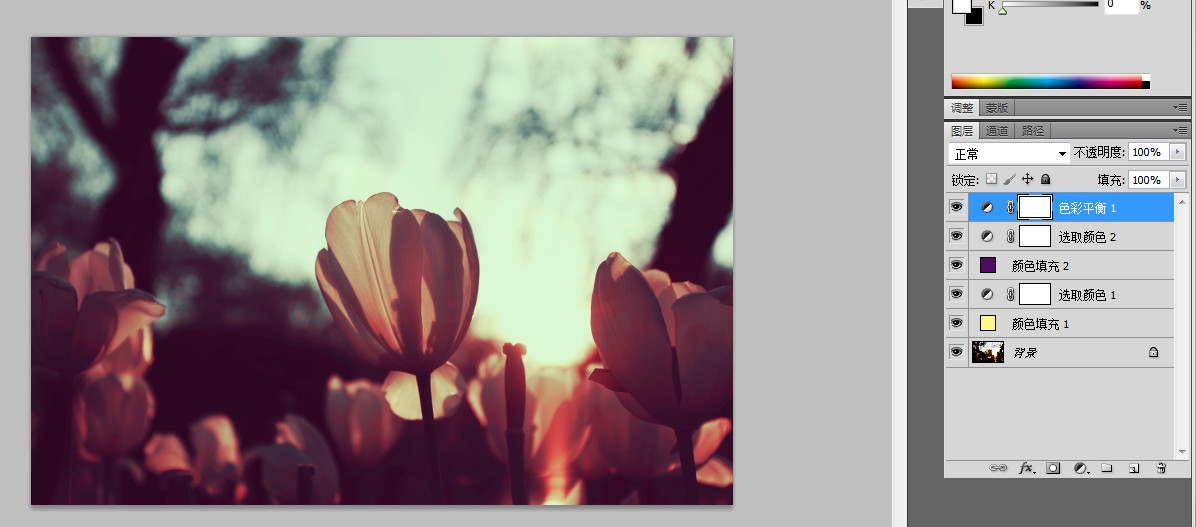
调法如下
色调是中间调 加青 品红 黄三个 颜色。

锐化 裁剪 就差不多了,最后效果!

